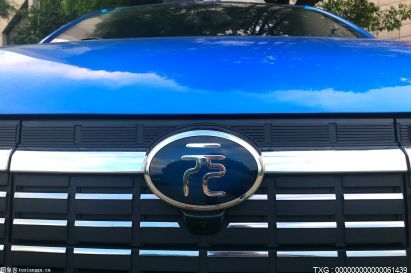win7查看电脑配置的方法是什么?

方法一:
1、打开win+R 输入msconfig 查看系统配置。
2、在下方可以看到不同类别的系统信息。
方法二:
1、最快捷就是单机计算机,然后 点击属性。
2、打开后可以看到电脑运行内存和CPU的型号等信息。
方法三:
1、同样打开win+R键,输入dxdiag命令。
2、点击确定,联系电脑配置。
3、可以逐一查看电脑的配置信息,罗列还比较易懂。
4、查看其他选项,获得更多电脑配置的信息。
方法四:
1、最后还有一种办法就是在运行大型应用时,直接打开资源管理器,查看资源占用情况。
电脑配置高低如何判断?
不管是台式机还是笔记本电脑,直接决定笔记本配置高低的依然是CPU和显卡,再来就是内存以及固态。
性能高低,虽说由CPU、显卡、内存容量、SSD来决定,但是也需要好的主板配合。
方法一:在“属性”查看基本配置
1、右键计算机,然后点击属性。
2、 打开后可以看到电脑运行内存和CPU的型号等信息。
方法二:在“设备管理器”里面查看电脑配置
1、 点击开始,右键点击“计算机”,点击弹出框的“管理”选项,即可打开 “计算机管理”窗口。
2、 然后,再点击“设备管理器”选项,即可在右边看到一些电脑硬件的信息,一项一项查看即可。
3、 点击设备管理器页面的“磁盘管理”,即可查看硬盘的信息。
方法三:在“Directx诊断工具”里查看电脑配置
1、 同时按下win+R键,打开运行窗口,并输入dxiag,然后点击确定。
2、 在打开的“Directx诊断工具”页面中,系统选项卡页面,即可查看主板、处理器和内存大小的信息。
3、 在打开的“Directx诊断工具”页面中,显示选项卡页面,即可显示器分辨率和显存的信息。
4、 用电脑自带的查看功能查看电脑配置,数据通常都不是很详细,所以建议结合第三方软件去检查,那样的数据就会很直接,让人看了一目了然。
标签: 查看电脑配置